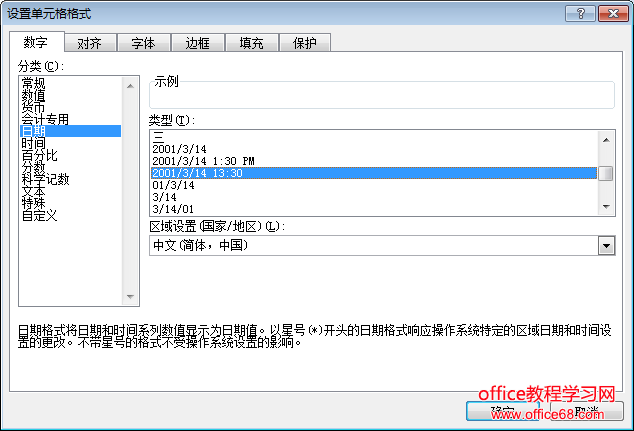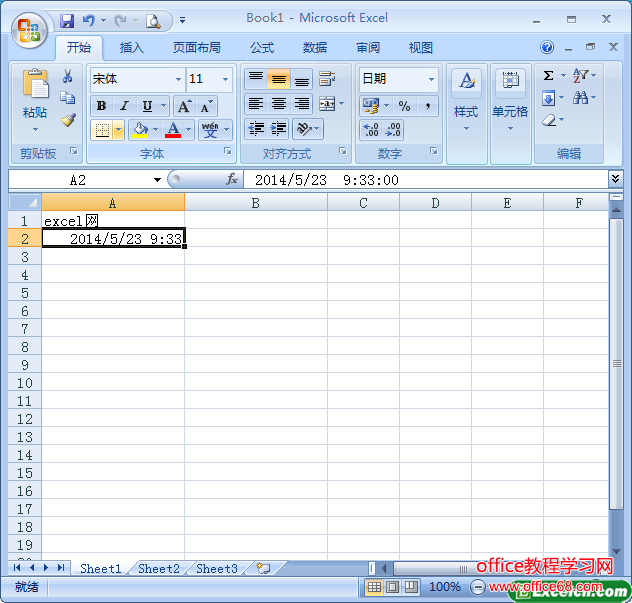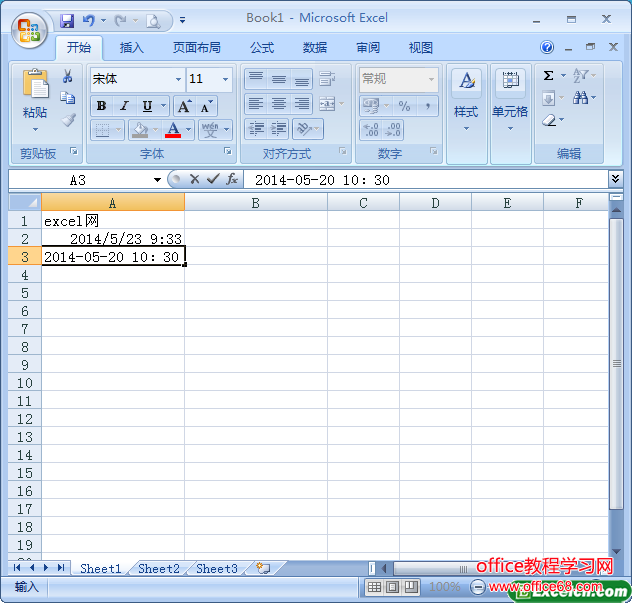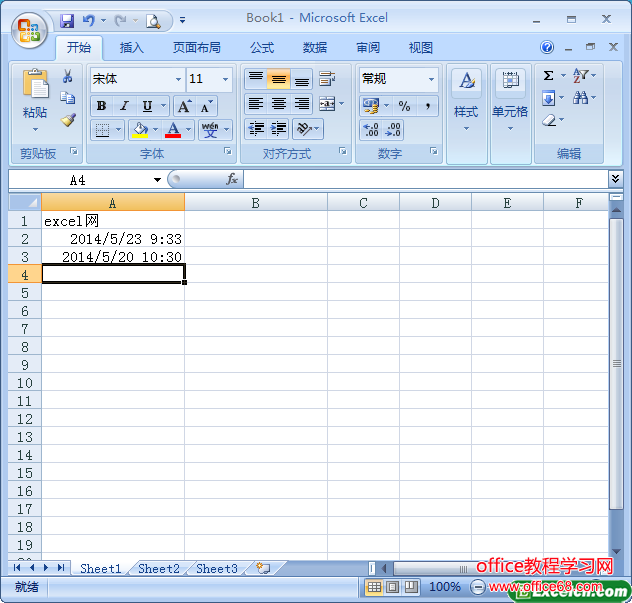|
在制作excel数据表格的时候,我们经常会涉及到日期和时间的输入,在excel中输入日期和时间数据的方法和其他地方不同,我们可以根据下面的方法来操作。 1、打开一个excel表格,然后选中一个单元格,在“开始”标签下,单击“数字”组中的“数字格式”下拉按钮,在弹出的下拉面板中选择“其他数字格式”选项,如图1所示。
图1 2、在弹出的“设置单元格格式”对话框,切换到“数字”选项卡,在“分类”列表中选择“日期”选项,在“类型”列表框中选择需要的日期类型,单击“确定”按钮,如图2所示。
图2 3、然后我们在单元格中输入“2014/50/20”,然后按空格,再输入“09:33”,如图3所示。
图3 4、按回车键,就可看到输入的日期和时间数据,在选择一个单元格输入“2014-05-20 10:30”,如图4所示。
图4 5、再按回车键,即可看到输入的数据自动切换成了“2014/5/20 10:30”,如图5所示。
图5 做任何excel报表,在excel中输入日期和时间数据经常使用,时间数据可以根据自己喜欢的样式而调整,不同的excel表格采取不一样的时间样式。 |